Najlepsze aplikacje do klonowania aplikacji na iPhonea w celu uruchomienia wielu kont | Nie jest wymagany jailbreak

Dowiedz się, jak sklonować aplikacje na iPhone

Pamięci Flash USB są z pewnością najpopularniejszym, tanim i wygodnym urządzeniem do przechowywania danych. Jednak w wyniku prostego błędu lub nieumyślności ważne pliki mogą łatwo zostać utracone lub usunięte. Powszechnie wiadomo, że nie można odzyskać usuniętych plików z USB . Ale z pewnością nie jest to prawdą, ponieważ jest tu duży haczyk.
Kiedy usuwasz plik z tych dysków, w rzeczywistości nie są one usuwane; zamiast tego po prostu siedzą w pamięci jak pozostałość, dopóki nie zostanie na niej nadpisane coś innego.
Wystarczy zastosować właściwą metodę, aby natychmiast odzyskać usunięte pliki z USB.

Im szybciej zorientujesz się, że utraciłeś dane, tym większa szansa na ich odzyskanie. Dlatego działaj szybko, zanim coś zastąpi pliki, które próbujesz odzyskać.
Wybór odpowiedniego oprogramowania do odzyskiwania danych z pendrive'a jest bardzo ważny. Ten, który jest niezwykle łatwy w obsłudze, szybki, ma wysoką kompatybilność i umożliwia odzyskiwanie każdego typu plików i folderów z komputera.
Wyposażony we wszystkie takie cechy i funkcje, zalecamy użycie Advanced Disk Recovery jako pomocnej dłoni w odzyskaniu zarówno usuniętych, jak i uszkodzonych danych.
Oto trzyetapowy proces odzyskiwania usuniętych plików za pomocą narzędzia do odzyskiwania danych z pendrive'a:
KROK 1 – Pobierz i zainstaluj Advanced Disk Recovery w swoim systemie. Użyj poniższego łącza, aby zainstalować to skuteczne narzędzie do odzyskiwania danych z pendrive'a.

KROK 2 – Podłącz dysk flash USB do swojego systemu i uruchom Zaawansowane odzyskiwanie dysku . Wybierz dysk USB w obszarze Urządzenia dysku twardego i kliknij przycisk „Rozpocznij skanowanie teraz”.
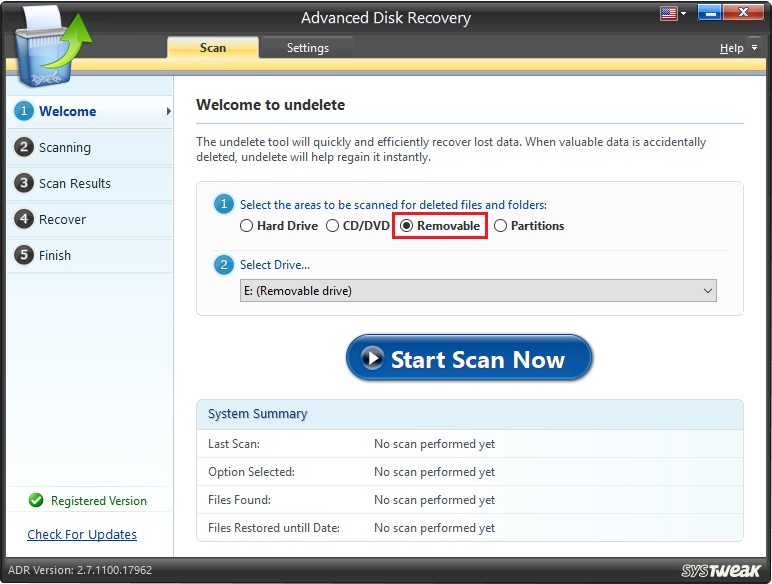
Możesz wybrać opcję „Szybkie skanowanie” w celu szybkiego skanowania i opcję „Głębokie skanowanie” w celu dokładnego skanowania.

KROK 3 – Po zakończeniu skanowania wszystkie usunięte elementy zostaną wyświetlone czerwoną czcionką. Dzięki temu możesz łatwo przejrzeć dane, które chcesz odzyskać. Wybierz pliki i kliknij przycisk „Odzyskaj”, aby odzyskać wszystkie usunięte dane.

To wszystko, wybierz lokalizację, w której chcesz zapisać odzyskane pliki i kliknij „OK”!
Obejrzyj ten film, aby dowiedzieć się, jak działa zaawansowane odzyskiwanie dysku-
Aby ręcznie odzyskać usunięte pliki z USB, skorzystaj z pomocy Wiersza Poleceń.
KROK 1 – Podłącz dysk USB i kliknij klawisze „Windows + R”, aby otworzyć program Uruchom.
KROK 2 – Wpisz „Cmd” i naciśnij OK, aby uruchomić okno wiersza poleceń.

Krok 3 – Wykonaj polecenie: chkdsk E: /f i naciśnij Enter.
(Zamień literę E na literę napędu USB)

KROK 4 – Wpisz „Y” i naciśnij Enter, aby kontynuować.
Krok 5 – Ponownie wpisz „E” i kliknij Enter.
(Zamień E na literę dysku USB)
Krok 6 – Wpisz następujące polecenie i naciśnij Enter, aby przejść do ostatniego kroku.
E:>atrybut -hrs /s /d*.*
(E- Oto litera napędu USB)
KROK 7 – Zachowaj cierpliwość i pozwól, aby wiersz poleceń wykonał swoje funkcje, aby utworzyć nowy folder ze wszystkimi usuniętymi plikami na dysku flash USB. Musisz zmienić rozszerzenia plików, aby ponownie działały.
Otóż to! Pomyślnie odzyskałeś wszystkie usunięte pliki!
Ręczne odzyskiwanie usuniętych plików jest dość mylącą i żmudną pracą, prawda? Ponadto istnieje duże prawdopodobieństwo, że metoda ręczna nie pomoże w odzyskaniu wszystkich plików . Dlatego zdecydowanie zalecamy korzystanie z oprogramowania USB Data Recovery innej firmy, które nie tylko zwiększa szanse na szybkie odzyskanie danych, ale także ułatwia ten proces.
Pobierz zaawansowane odzyskiwanie dysku, aby łatwo odzyskać dane USB!
Pamięci flash USB, karty SD i zewnętrzne dyski twarde stały się nieodzowne w pracy i życiu ludzi. Jednak nieoczekiwana utrata danych może się często zdarzyć każdemu. Dlatego zawsze powinieneś mieć drugą, a nawet trzecią kopię zapasową, aby być przygotowanym na nieoczekiwane!
Zatem następnym razem, gdy będziesz tworzyć kopię zapasową danych, zrób to we właściwy sposób !
Dowiedz się, jak sklonować aplikacje na iPhone
Dowiedz się, jak skutecznie przetestować kamerę w Microsoft Teams. Odkryj metody, które zapewnią doskonałą jakość obrazu podczas spotkań online.
Jak naprawić niedziałający mikrofon Microsoft Teams? Sprawdź nasze sprawdzone metody, aby rozwiązać problem z mikrofonem w Microsoft Teams.
Jeśli masz dużo duplikatów zdjęć w Zdjęciach Google, sprawdź te cztery skuteczne metody ich usuwania i optymalizacji przestrzeni.
Chcesz zobaczyć wspólnych znajomych na Snapchacie? Oto, jak to zrobić skutecznie, aby zapewnić znaczące interakcje.
Aby zarchiwizować swoje e-maile w Gmailu, utwórz konkretną etykietę, a następnie użyj jej do utworzenia filtra, który zastosuje tę etykietę do zestawu e-maili.
Czy Netflix ciągle Cię wylogowuje? Sprawdź przyczyny oraz 7 skutecznych sposobów na naprawienie tego problemu na dowolnym urządzeniu.
Jak zmienić płeć na Facebooku? Poznaj wszystkie dostępne opcje i kroki, które należy wykonać, aby zaktualizować profil na Facebooku.
Dowiedz się, jak ustawić wiadomość o nieobecności w Microsoft Teams, aby informować innych o swojej niedostępności. Krok po kroku guide dostępny teraz!
Dowiedz się, jak wyłączyć Adblock w Chrome i innych przeglądarkach internetowych, aby móc korzystać z wartościowych ofert reklamowych.








